实验一 熟悉软件开发工具
- 格式:ppt
- 大小:98.50 KB
- 文档页数:5
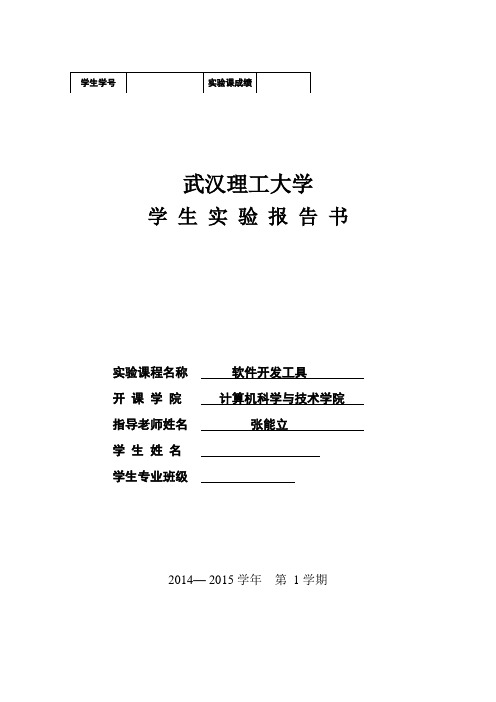
学生学号实验课成绩武汉理工大学学生实验报告书实验课程名称软件开发工具开课学院计算机科学与技术学院指导老师姓名张能立学生姓名学生专业班级2014— 2015学年第1学期实验课程名称:软件工具与环境实验项目名称Eclipse平台及程序调试技术实验成绩实验者专业班级组别同组者实验日期年月日第一部分:实验分析与设计(可加页)一、实验内容描述(问题域描述)1、掌握Eclispe平台的工作台(Workbench)、透视图(Perspectives)、视图(Views)、首选项(Preferences)概念。
2、掌握透视图切换的方法。
3、编写一个简单的Java程序,并能正确运行4、掌握设置断点及调试跟踪程序的方法。
二、实验基本原理与设计(包括实验方案设计,实验手段的确定,试验步骤等,用硬件逻辑或者算法描述)具体内容:1、启动Eclispe,在Java透视图、Java Debug透视图、MyEclipse Database Explorer透视图以及MyEclipse Java Enterprise透视图之间来回切换,与同学或老师讨论一下这些透视图的作用。
2、编写一个在控制台输出“Hello World!”的程序和一个在控制台输出1+2+3+…+100之和的程序。
3、设置断点,调试1+2+3+…+100之和这个程序,观察循环自变量和求和变量值的变化。
public class HelloWorld {public static void main(String[] args){System.out.println("HelloWorld");}}public class Sum_while {public static void main(String[] args){// TODO Auto-generated method stubint i = 1, n = 100, sum = 0;while(i<n){sum += i;i++;}System.out.println("i="+i);System.out.println("Sum="+sum);}}三、主要仪器设备及耗材PC机,Eclipse开发工具第二部分:实验调试与结果分析(可加页)一、调试过程(包括调试方法描述、实验数据记录,实验现象记录,实验过程发现的问题等)调试正常。

《软件开发工具》turtle图形绘制实验报告2.编写思想:编写五角星图案,采用turtle类库来实现,核心是设置每条边的长度及其每次旋转的角度,由于边长和旋转角度每次一样,可通过for循环来实现多条相同边的运动,从而实现五角星的编写,其中fillcolor()函数设置填充颜色,begin_fill()函数表明开始填充,end_fill()函数表示结束填充。
源码:import turtle as tt.fillcolor("red")t.begin_fill()for i in range(5):t.fd(300)t.right(180-180/5)t.end_fill()t.done()运行截图:3.编写思想:源码:from turtle import *n=6tracer(False)colors=['purple','red','blue','pink','green','gold']shape('turtle')for i in range(200): pencolor(colors[i%n])fd(i*3/n+i)done()运行截图:四、实验总结:(实验中遇到的问题及解决方法,心得体会等)问题:1)对于用turtle绘图库中的一些函数用处及使用了解不清;2)在使用turtle中的旋转角度的函数时,常常出现旋转方向及旋转角度判断不清;4)编写的for循环中的语句时常出错,无法实现既定的行动轨迹要求;解决办法:1)向老师请教,对用turtle绘图库中的函数的参数多次使用,从而加深自己的理解;2)和同学讨论在编写时的问题,;心得体会:1)可以通过用turtle绘图库来绘制各种各样的图形;2)学习了turtle库语法元素,包括绘图坐标体系,画笔控制函数和形状绘制函数;3)turtle可以灵活的绘制各种图形,一定要熟练掌握并且可以熟练运用。

一、实验目的1. 了解并掌握常用的软件开发工具的功能和使用方法。
2. 培养学生在实际项目中运用软件开发工具的能力。
3. 提高学生的团队协作和项目管理水平。
二、实验环境1. 操作系统:Windows 102. 开发工具:Visual Studio 20193. 编程语言:C#4. 数据库:MySQL三、实验内容1. 创建项目(1)打开Visual Studio 2019,创建一个新的C# Windows Forms Application 项目。
(2)在项目中添加一个新的窗体(Form),命名为“MainForm”。
2. 设计界面(1)在MainForm上添加必要的控件,如Label、TextBox、Button等。
(2)设置控件的属性,如大小、位置、字体等。
3. 编写代码(1)为Button控件添加点击事件处理函数。
(2)在事件处理函数中,实现以下功能:- 从TextBox中获取用户输入的数据。
- 将数据存储到MySQL数据库中。
- 显示成功或失败的消息。
4. 连接数据库(1)在项目中添加MySQL数据库驱动。
(2)配置数据库连接字符串,包括数据库名、用户名、密码等。
(3)在代码中创建数据库连接对象,并使用该对象执行SQL语句。
5. 部署项目(1)在Visual Studio中生成项目。
(2)将生成的可执行文件和数据库文件复制到目标机器上。
(3)在目标机器上运行可执行文件,访问数据库。
四、实验结果与分析1. 实验结果通过以上步骤,成功创建了一个C# Windows Forms Application项目,实现了从界面输入数据、存储到数据库、显示成功或失败消息的功能。
2. 实验分析(1)通过使用Visual Studio 2019,提高了开发效率。
(2)熟悉了C#编程语言,掌握了Windows Forms界面设计。
(3)学会了使用MySQL数据库,实现了数据的存储和查询。
(4)提高了团队协作和项目管理能力。

《单片机原理及应用》软件开发工具Keil与虚拟仿真平台Proteus的使用实验实验目的(1)了解Keil和Proteus软件的基本特点和功能。
(2)学会使用Keil软件进行单片机中断应用和定时器/计数器应用的编程。
(3)学会使用Proteus软件进行单片机中断应用和定时器/计数器应用的原理图的绘制和程序实现。
(4)学会使用Keil和Proteus两种软件的联调。
实验指导一、Keil C51的使用1.创建项目编写一个新的应用程序前,首先要建立项目(Project)。
(1)在编辑界面下,单击菜单栏中的[Project],出现下拉菜单,再点击选择中的“New Project”。
(2)单击“New Project…”选项后,就会弹出“Create New Project”窗口。
在“文件名(N)”中输入一个项目的名称,保存后的文件扩展名为“.uvx”,即项目文件的扩展名,以后可直接单击此文件就可打开先前建立的项目。
在“文件名(N)”窗口中输入新建项目文件的名字后,在“保存在(I)”下拉框中选择项目的保存目录,单击“保存(S)”即可。
(3)选择单片机,单击“保存(S)”后,会弹出“Select Device for Target”(选择单片机)窗口,按照提示选择相应的单片机。
搜索“AT89C52”并选择。
(4)单击“确定”按钮后,会出现对话框。
如果需要复制启动代码到新建的项目,选择单击“是”。
如选择单击“否”,启动代码项“STARTUP. A51”不会出现,这时新的项目已经创建完毕。
2.新建文件新的项目文件创建完成后,就需要将用户源程序文件添加到这个项目中,添加用户程序文件通常有两种方式:一种是新建文件,另一种是添加已创建的文件。
(1)单击快捷按钮,这时会出现一个空白的文件编辑画面,用户可在这里输入编写的程序源代码。
(2)单击中快捷按钮,保存用户程序文件,这时会弹出窗口“Save As”的对话框,在“保存在(I)”下拉框中选择新文件的保存目录,这样就将这个新文件与刚才建立的项目保存在同一个文件夹下,然后在“文件名(N)”窗口中输入新建文件的名字,如果使用C51语言编程,则文件名的扩展名应为“.c”。

熟悉linux开发环境实验报告熟悉Linux开发环境实验报告一、引言Linux是一种开源的操作系统,广泛应用于服务器、嵌入式设备等领域。
熟悉Linux开发环境对于软件开发人员来说至关重要。
本实验报告旨在介绍如何搭建和使用Linux开发环境,并通过实际操作来加深对Linux开发环境的理解。
二、搭建Linux开发环境1.选择合适的Linux发行版Linux有多个发行版可供选择,如Ubuntu、CentOS等。
根据自己的需求和偏好选择一个合适的发行版进行安装。
2.安装Linux操作系统根据选择的发行版,下载相应的ISO镜像文件,并通过U盘或光盘进行安装。
安装过程中需要设置分区、用户名、密码等信息。
3.更新系统软件安装完成后,首先要更新系统软件,以获取最新的补丁和功能。
4.安装开发工具Linux开发环境需要安装一些必要的开发工具,如gcc编译器、make工具、调试器等。
可以通过包管理器来安装这些工具,如apt-get、yum等。
三、使用Linux开发环境1.创建和编译项目在Linux开发环境中,可以使用命令行或者图形界面来创建和编译项目。
使用命令行可以更加灵活和高效,可以使用文本编辑器来编写代码,使用gcc编译器来编译代码。
2.调试和测试项目调试是软件开发中不可或缺的环节。
Linux提供了多种调试工具,如gdb调试器、valgrind内存检测工具等。
可以使用这些工具来定位和修复代码中的bug。
3.版本控制和团队协作在多人协作的软件开发项目中,版本控制是必不可少的。
Linux开发环境可以使用诸如Git、SVN等版本控制工具来管理代码的版本和变更。
4.性能优化和调整Linux开发环境还可以进行性能优化和调整。
可以通过调整内核参数、优化代码等方式来提升软件的性能。
四、总结通过本次实验,我们熟悉了Linux开发环境的搭建和使用。
我们了解了如何选择合适的Linux发行版、安装操作系统、更新软件、安装开发工具等步骤。

本科实验报告课程名称:软件开发环境与工具实验项目:CASE工具PowerDesigner的使用;利用Axure制作网页原型搭建;Visual Studio开发环境,设计Windows控制台应用程序;掌握在Visual Studio 2010中进行Windows Form应用程序的设计方法;掌握在Visual Studio 2010中进行Web应用程序实验地点:实验楼208专业班级:学号:学生姓名:指导教师:2015年12月28日3、生成的SQL语言部分截图:2、<%@ Page Language="C#" AutoEventWireup="true" Inherits="_Default" %><!DOCTYPE html PUBLIC "-//W3C//DTD "/TR/xhtml1/DTD/xhtml1-transitional.dtd">遇到的问题和解决方法(2)Default.apsx文件<%@Page Title="主页"Language="C#"MasterPageFile="~/Site.master"AutoEventWireup="true"CodeBehind="Default.aspx.cs"Inherits="WebApplication3._Default" %><asp:Content ID="HeaderContent"runat="server"ContentPlaceHolderID="HeadContent"> <style type="text/css">.style1。
《软件工程》实验指导书太原理工大学计算机科学与技术学院2013年3月目录第一部分实验教学大纲 (1)第二部分实验说明 (3)实验一软件工程的网上资源与常用的CASE工具 (3)实验二传统软件开发方法的可行性研究 (5)实验三传统软件开发方法的需求分析建模 (6)实验四传统软件开发方法的结构设计 (7)实验五系统测试 (8)实验六面向对象的分析与设计 (9)实验七软件项目管理 (10)附录一实验题目 (11)第一部分实验教学大纲课程名称:软件工程(Software Engineering)课程总学时: 48 学时[理论: 40 学时;实验: 8 学时]课程总学分: 3 学分适用专业和年级:计算机科学与技术、软件工程专业一、实验的目的与任务本实验课程通过完整地实施软件生命周期各阶段的任务,让学生系统地学习到软件开发过程的主要理论、方法、技术、标准和规范,使他们具备基本的软件开发设计能力;通过软件工程中常用CASE工具和软件项目管理的实践,使他们具备运用各种工具完成项目设计和实施的基本技能;通过集体项目开发,培训学生的合作意识和团队精神,培养学生对技术文档的编写能力。
二、实验内容和要求本课程的实验内容包括结构化(生命周期法)的方法学和面向对象的方法学。
通过一个模拟项目,要求学生分别用结构化方法和面向对象的方法完成系统的分析、设计和实现的整个软件开发过程。
此外实验中引入我国国家《计算机开发规范》,以规范技术文档的书写标准,提高实验教学质量。
实验要求学生采用“项目小组”的形式,结合具体的开发项目进行分析、设计。
每个项目小组必须按照《软件工程实验指导书》附录中给定的文档规范标准提供项目文档;具体要求如下:1.班级按项目不进行分组。
2.每个人均为负责人或项目经理,由项目经理召集项目组成员讨论、选定开发项目,所有实验中都要采用同一个实验题目。
项目开发的每项任务要规定该任务的起止日期和时间。
3.每个项目均要进行需求分析,完成需求分析报告,修订并评审需求分析报告,确定系统的需求分析模型。
《软件工程》实验教案一、实验目的1. 让学生了解软件工程的基本概念、原则和方法。
2. 培养学生运用软件工程知识分析和解决实际问题的能力。
3. 加深学生对软件开发过程的理解,提高团队协作和沟通能力。
二、实验内容1. 实验一:软件工程概述了解软件工程的定义、目的、历史和发展趋势。
掌握软件开发过程中的基本活动和相关工具。
2. 实验二:需求分析学习需求分析的基本方法,如问卷调查、访谈、观察等。
实践使用需求分析工具,如UseCase图、DFD图等。
3. 实验三:软件设计掌握软件设计的基本原则,如模块化、抽象、封装等。
学习软件设计的方法,如结构化设计、面向对象设计等。
4. 实验四:编码与实现熟悉编程语言的基本语法和编程规范。
5. 实验五:软件测试了解软件测试的目的、方法和过程。
学习使用测试工具进行单元测试、集成测试和系统测试。
三、实验步骤1. 实验一:软件工程概述讲解软件工程的定义、目的、历史和发展趋势。
介绍软件开发过程中的基本活动和相关工具。
2. 实验二:需求分析讲解需求分析的基本方法。
练习使用需求分析工具,如UseCase图、DFD图等。
3. 实验三:软件设计讲解软件设计的基本原则和方法。
练习进行结构化设计和面向对象设计。
4. 实验四:编码与实现讲解编程语言的基本语法和编程规范。
5. 实验五:软件测试讲解软件测试的目的、方法和过程。
练习使用测试工具进行单元测试、集成测试和系统测试。
四、实验要求1. 实验一:软件工程概述2. 实验二:需求分析完成一个简单的需求分析案例,绘制UseCase图和DFD图。
3. 实验三:软件设计完成一个简单的软件设计案例,包括结构化设计和面向对象设计。
4. 实验四:编码与实现5. 实验五:软件测试五、实验评价1. 实验一:软件工程概述评价学生对软件工程基本概念的理解程度。
2. 实验二:需求分析评价学生对需求分析方法的掌握程度。
3. 实验三:软件设计评价学生对软件设计原则和方法的掌握程度。
武汉理工大学学生实验报告书实验课程名称软件开发工具开课学院计算机科学与技术学院指导老师姓名向广利学生姓名学生专业班级软件zy13022015—2016学年第1 学期实验课程名称:软件开发工具</label></div><button class="btnbtn-lgbtn-primary btn-block" type="submit" id="submitButton">登录</button></form></div></body></html>(2)其他源代码(见附件)二、实验结果及分析(包括结果描述、实验现象分析、影响因素讨论、综合分析和结论等)网页效果:(1)登录页面:(2)用户信息页面:(3)公告页面:(4)实验室页面:(5)仪器设备管理页面:(6)低值品与耗材管理页面:三、实验小结、建议及体会在这次实验中,我学会了如何利用Bootstrap开源框架开发前端,其中学会了不少东西,包括html5、css和javascript的基本语法。
以前觉得页面开发应该很简单,拖拖拉拉控件就行,现在发现并不是那么简单,代码的组织也是非常重要的,好看的页面也是要用心组织代码才能实现的,以后的实验我会继续努力的!实验课程名称:软件开发工具第一部分:实验分析与设计(可加页)一、实验内容描述(问题域描述)内容:利用MVC框架进行后端设计和开发,内容自定义。
二、实验设计(包括实验方案设计,实验手段的确定,实验步骤,实验过程等,用硬件逻辑或者算法描述)本次实验开发采用的是J2EE技术。
J2EE提供了更为显著和灵活的安全特性。
J2EE采用Java认证和授权服务,作为其核心的安全性协议和保障。
J2EE采用部署描述的方式,使系统组件的部署员可以灵活地对每个组件Servlet、EJB、JavaBean进行配置,从而实现角色的身份验证。
实验一一位全加器电路设计实验目的:1.熟悉EDA软件开发工具(MAX+plus II)的基本操作;2.熟悉KHF-4型CPLD/FPGA实验箱的板上资源分布。
3. 以原理图方式设计一位全加器,进行软件仿真、下载和硬件测试。
实验设备:微型计算机一台、KHF-4型实验箱一个实验原理:全加器原理图和真值表分别如图1和表1所示:图1. 半加器原理图表1. 半加器真值表全加器原理图和真值表分别如图2和表2所示:图2. 全加器原理图表2. 全加器真值表实验步骤:1)打开MAX+plus II设计软件。
2)新建图形编辑文件(File/New/Graphic Edit file),在文件空白处双击鼠标左键(或选择菜单Symbol/Enter Symbol)打开添加符号对话框(Enter Symbol),在“Symbol Libraries”框中双击选择“../maxplus2/max2lib/prim”库,在Symbol Files添加半加器原理图中各元件、输入(input)和输出(output)管脚,修改管脚名称后完成半加器原理图的绘制如图1;保存文件到具体设计目下。
图3.新建文件、添加符号和保存文件3)将半加器文件设为顶层文件(File/Project/Set Project to Current File),打开编译器(MAX+plus II/Complier)进行编译综合。
图4.设为顶层和编译4)创建半加器符号(File/Creat Default Symble)。
5)新建图形编辑文件(File/New/Graphic Edit file),在文件空白处双击鼠标左键打开添加符号对话框(Enter Symbol),从“File Symbol”框中调用半加器符号,完成全加器原理图的绘制如图2,保存文件到具体设计目录。
6)将全加器文件设为顶层文件,打开编译器进行编译综合。
7)新建波形编辑文件(File/New/Waveform Edit file),添加节点信号(在Name下点击鼠标右键选择Enter Nodes from SNF…)并编辑输入信号波形;保存(File/Save)波形文件(按默认文件名点击OK保存)。